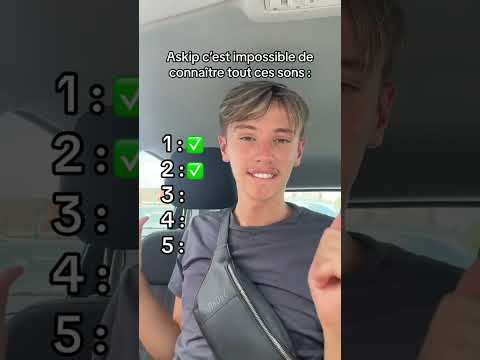Les types de pièces jointes les plus populaires sont Quick Time Player, Windows Media Player, MS PowerPoint et MS Word. Évidemment, pour pouvoir ouvrir une pièce jointe avec un certain programme, il doit être installé sur votre ordinateur avant de l'utiliser.
Cet article wiki montrera quelques exemples d'ouverture des pièces jointes Thunderbird à l'aide de certains programmes.
Pas
Méthode 1 sur 3: Ouvrir une pièce jointe avec Quick Time Player (fichier 3GPP)

Étape 1. Cliquez sur une pièce jointe pour l'ouvrir
Cela vous amènera à une fenêtre d'invite ressemblant à l'image

Étape 2. Conservez une option par défaut "Ouvrir avec
.." et en utilisant une petite flèche sur le côté droit placez "Quick Time Player" dans la fenêtre (si ce n'est pas encore là)
- Cochez une case "Faire ceci automatiquement pour des fichiers comme ceux-ci…"
- Cliquez sur le bouton "OK"

Étape 3. Cliquez sur Outils (dans la barre d'outils), puis sur Options et sur l'onglet Pièces jointes
Assurez-vous que votre action est ajoutée aux paramètres (indiquée par une flèche)

Étape 4. Cliquez sur le bouton "OK" pour l'enregistrer
Méthode 2 sur 3: Ouvrez une pièce jointe avec MS PowerPoint (fichiers PPS, PPT)

Étape 1. Cliquez sur la pièce jointe pour l'ouvrir

Étape 2. Répétez le processus décrit à l'étape 2 (dans la méthode 1), mais cette fois assurez-vous de placer « Microsoft PowerPoint » dans la fenêtre

Étape 3. Cliquez sur l'onglet Outils, options et pièces jointes
-
Assurez-vous que votre action est ajoutée aux paramètres (indiqué par une flèche sur l'image)

Ouvrir les pièces jointes des e-mails dans Thunderbird Étape 8 Étape 4. Cliquez sur le bouton "OK"
Méthode 3 sur 3: Ouvrir une pièce jointe avec Microsoft Word (fichier DOC)

Ouvrir les pièces jointes des e-mails dans Thunderbird Étape 9 Étape 1. Cliquez sur la pièce jointe pour l'ouvrir

Ouvrir les pièces jointes des e-mails dans Thunderbird Étape 10 Étape 2. Répétez le processus comme précédemment
- À l'étape 2, assurez-vous de placer "Microsoft Word" dans la fenêtre.
- Cliquez sur OK".

Ouvrir les pièces jointes des e-mails dans Thunderbird Étape 11 Étape 3. Cliquez sur l'onglet Outils, options et pièces jointes
Assurez-vous que votre action est ajoutée aux paramètres

Ouvrir les pièces jointes des e-mails dans Thunderbird Étape 12 Étape 4. Cliquez sur le bouton "OK"
Des astuces
- En ajoutant vos actions aux paramètres (à l'étape 2), vous faites en sorte que votre ordinateur mémorise quelle pièce jointe doit être ouverte avec quel programme. De cette façon, vous n'aurez pas à effectuer cette étape dans le futur.
- N'oubliez pas de cliquer sur un bouton "OK" pour enregistrer cette action dans vos paramètres.
- Si vous n'êtes pas sûr du type de fichier que vous avez reçu, examinez attentivement le fichier joint, et il devrait afficher un format de fichier, comme 3GPP, MOV, PPS, DOC, etc.